Како да проверим колико ВРАМ-а имам на Виндовс-у 10
Сваки рачунар има своју наменску РАМ меморију(RAM) за графику и екран, која је резервисана и одвојена од целокупне системске РАМ меморије(RAM) . Ваш уређај може да садржи интегрисане и дискретне јединице за графичку обраду(Graphical Processing Units) или ГПУ(GPUs) . Видео меморија са случајним приступом(Video Random Access Memory) је врста РАМ меморије(RAM) која се користи за графику и екран, посебно за играње игара. Овај чланак ће одговорити на ваше питање колико ВРАМ-а имам(how much VRAM do I have) и како то проверити на свом Виндовс 10 десктопу/лаптоп-у.

Колико ВРАМ-а имам на рачунару са оперативним системом Виндовс 10
(How Much VRAM Do I Have on Windows 10 PC
)
Као бафер између процесора видео картице и ЦПУ-(CPU) а , видео РАМ је (Video RAM)РАМ(RAM) са два порта који игра важну улогу у времену учитавања, квалитету слике и видеа. То у основи значи да ваша графичка картица може да поднесе више графике и приказа истовремено и ефикасно. Што је већи капацитет ВРАМ(VRAM) -а, већи је утицај на видео технологије као што су:
- побољшана брзина кадрова,( improved frame-rate, )
- боље аудио приказивање,(better audio rendering,) &
- побољшана 3-Д емулација(enhanced 3-D emulation) .
Ако волите да играте игрице у високим резолуцијама или радите на 3Д апликацијама које захтевају велику меморију, онда морате да проверите ВРАМ(VRAM) свог уређаја и да га надоградите, ако је потребно. Пратите(Follow) било који од ових метода да бисте проверили колико ВРАМ(VRAM) -а имате на рачунару са оперативним системом Виндовс 10.
Метод 1: Кроз подешавања екрана(Method 1: Through Display Settings)
Пратите дате кораке да бисте проверили колико ВРАМ-а имам(how much VRAM do I have) у подешавањима екрана:
1. Кликните десним тастером миша на празан простор(empty space) на радној површини(Desktop) .
2. Изаберите Дисплаи сеттингс(Display settings) из контекстног менија као што је приказано.

3. Померите се надоле и кликните на Адванцед дисплаи сеттингс(Advanced display settings) као што је приказано испод.
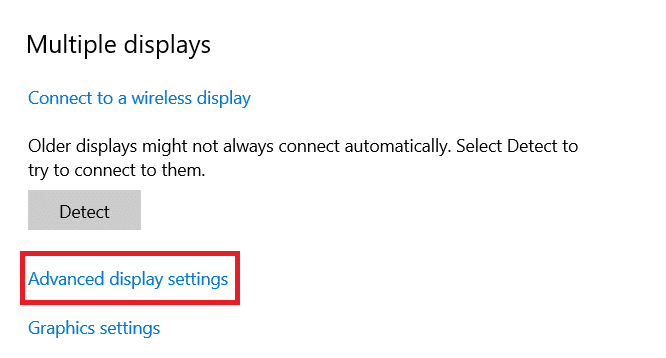
4. Кликните на Својства (properties)адаптера (Display adapter) екрана за Дисплаи 1(for Display 1) .
Напомена:(Note:) За подешавање више екрана, изаберите екран повезан са ЦПУ-ом(CPU) за који желите да проверите ВРАМ(VRAM) .

5. Овде можете видети детаље о ВРАМ(VRAM) - у у пољу Дедицатед Видео Мемори(Dedicated Video Memory) .

6. Кликните на ОК(OK) да затворите прозор.
Такође прочитајте: (Also Read:) Како да подесите 3 монитора на лаптопу(How to Setup 3 Monitors on a Laptop)
Метод 2: Преко ДирецтКс Диагностиц Тоол
(Method 2: Through DirectX Diagnostic Tool
)
Виндовс(Windows) има уграђену функцију за проверу спецификација рачунара. Овај званични алат Виндовс(Windows) - а ће вам додатно пружити информације о видео и звучним картицама. Пратите упутства дата у наставку да бисте користили ДирецтКс Диагностиц Тоол(DirectX Diagnostic Tool) да бисте пронашли одговор на то колико ВРАМ(VRAM) - а имате:
1. Притисните Windows + R да бисте покренули Рун(Run ) Утилити Бок.
2. Откуцајте ДкДиаг(DxDiag) као што је приказано и кликните на ОК(OK) .

3. Кликните на Иес(Yes) у одзивнику ДирецтКс Диагностиц Тоол .(DirectX Diagnostic Tool)

4. Када се отвори прозор Дијагностичке алатке ДирецтКс(DirectX Diagnostic Tool) , пређите на картицу Дисплаи(Display) . Овде ћете моћи да видите све релевантне детаље као што су:
- Приближна укупна меморија(Approx Total Memory)
- Дисплаи Мемори(Display Memory)
- Схаред Мемори(Shared Memory)
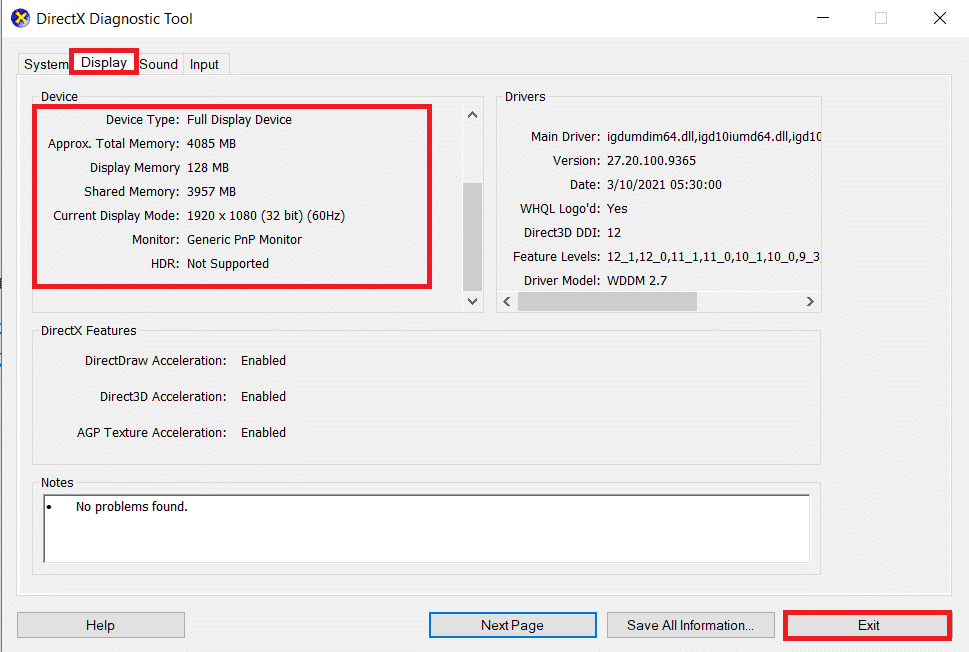
5. Кликните на Екит(Exit) да затворите прозор.
Такође прочитајте: (Also Read:) Како проверити модел монитора у оперативном систему Виндовс 10(How to Check Monitor Model in Windows 10)
Професионални савет: Проверите колико је ваша употреба ВРАМ-а у оперативном систему Виндовс 10
(Pro Tip: Check How Much is Your VRAM Usage on Windows 10
)
Да бисте знали да ли је капацитет ВРАМ(VRAM) - а довољан, морате знати употребу ВРАМ(VRAM) -а на вашем систему на следећи начин:
Корак И: Покрените Таск Манагер(Step I: Launch Task Manager)
1. Притисните тастере Windows + XВиндовс 10 Повер кориснички мени.(Windows 10 Power user Menu.)
2. Изаберите Таск Манагер(Task Manager) са листе као што је приказано.

Корак ИИ: Проверите употребу ГПУ О
(Step II: Check GPU O Usage
)
3. Пребаците се на картицу Перформансе(Performance) као што је приказано.

4. Кликните на ГПУ(GPU) у левом окну.
Напомена(Note) : ГПУ 0(GPU 0) је Интел интегрисани ГПУ(Intel integrated GPU ) на вашем Виндовс рачунару.

5. Пређите на картицу Детаљи(Details) као што је приказано. Колона (Column)Меморија(Memory) приказује употребу интегрисане графичке картице.

Корак ИИИ: Проверите употребу ГПУ 1(Step III: Check GPU 1 Usage)
6. Кликните десним тастером миша на било коју колону(any column) и изаберите Изабери колоне(Select columns) као што је приказано означено.
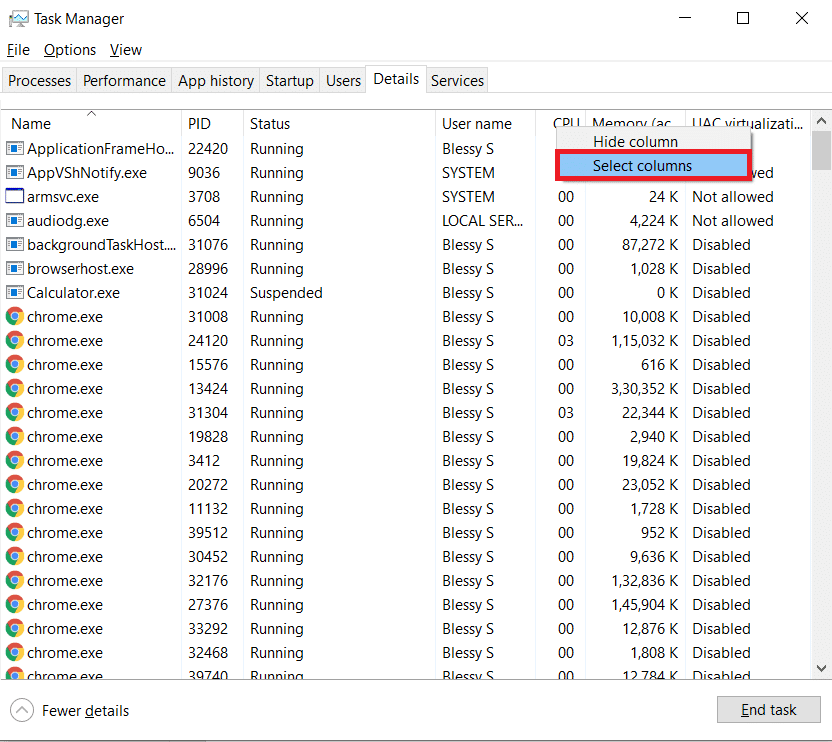
7. Померите(Scroll) се надоле и омогућите опцију означену Наменска ГПУ меморија(Dedicated GPU memory) .

8. Кликните на ОК(OK) да изађете.
9. Овде можете пронаћи употребу (usage of) наменског ВРАМ(dedicated VRAM) -а у означеној колони.

10. Идите на картицу Процеси(Processes) у прозору Таск Манагер .(Task Manager)
11. Употребу ВРАМ-а(VRAM usage) можете пронаћи у колони ГПУ(GPU ) као што је приказано испод.

Такође прочитајте: (Also Read:) Како да поправите Цхроме-у понестало меморије(How to Fix Chrome Ran Out of Memory)
Често постављана питања (ФАК)(Frequently Asked Questions (FAQs))
К1. Који се алати независних произвођача користе за проверу ВРАМ-а вашег уређаја?(Q1. What are the third-party tools used to check the VRAM of your device?)
Анс. (Ans.)Користите алат треће стране као што је ЦПУ-З(CPU-Z ) да проверите колико ВРАМ(VRAM) - а имам на уређају.
К2. Која је препоручена ВРАМ меморија за рачунар за игре?(Q2. What is the recommended VRAM for gaming PC?)
Анс. (Ans.) ВРАМ(VRAM) који вам је потребан за боље искуство играња зависи од резолуције која(depends on the resolution) вам је потребна и подешавања у игри. Али потребан капацитет ВРАМ(VRAM) - а, генерално гледано, је наведен у наставку:
- 720П-2ГБ ВРАМ(720P-2GB VRAM)
- 1080П-2–4ГБ ВРАМ(1080P-2–4GB VRAM)
- 1440П-4–8ГБ ВРАМ(1440P-4–8GB VRAM)
- 4К-више од 8ГБ ВРАМ-а(4K-more than 8GB VRAM)
К3. Који је минимални препоручени ВРАМ за уређивање видео записа, дизајн покрета и компоновање?(Q3. What is the minimum recommended VRAM for video editing, motion design, and compositing?)
Анс. (Ans.)Можда ће вам требати најмање 4–6 ГБ ( 4–6GB)видео РАМ-а(Video RAM) за уређивање видеа, дизајн покрета и компоновање на рачунару. Прочитајте наш водич о томе колико РАМ-а је довољно за играње(How Much RAM Is Enough for Gaming) да бисте боље разумели.
К4. Како повећати ВРАМ на рачунару?(Q4. How do you increase VRAM in your PC?)
Анс. (Ans. )Ово је често постављано питање на различитим платформама укључујући Мицрософт Форум(Microsoft Forum) .
- За повећање капацитета препоручује се куповина нове графичке картице .(buy a new graphics card)
- Ако су перформансе ниске, онда морате да надоградите постојећу графичку картицу(upgrade the existing graphics card) .
Препоручено:(Recommended:)
- Исправите грешку Упс, нешто није у реду на ИоуТубе-у(Fix Oops Something Went Wrong on YouTube Error)
- Како избацити спољни чврсти диск на Виндовс 10(How to Eject External Hard Drive on Windows 10)
- Колико РАМ-а ми је потребно за Виндовс 10(How Much RAM Do I Need for Windows 10)
- 11 бесплатних алата за проверу здравља и перформанси ССД-а(11 Free Tools to Check SSD Health and Performance)
Надамо се да би вам овај водич о томе колико ВРАМ(VRAM) - а имам помогао. Реците нам која вам је од горе наведених метода најбоље помогла. Оставите своје упите и предлоге у одељку за коментаре испод, ако их има.
Related posts
Шта је ВаасМедиц Агент Еке у оперативном систему Виндовс 10?
Како пребацити време за кокице на Смарт ТВ
3 начина за повећање наменског ВРАМ-а у оперативном систему Виндовс 10
Поправите проблем да се Дисцорд Го Ливе не појављује
Поправите црни екран Леагуе оф Легендс у оперативном систему Виндовс 10
Како да статус Мицрософт Теамс-а остане доступан
Како да поправите грешку Гит Мерге
Како да поправите грешку програмера 6068 (најбољих 14 начина)
Исправите грешку у Минецрафт-у није успело уписивање језгра
Амазон Фире Таблет се неће укључити? 6 најбољих начина да то поправите
Поправити Фаллоут 76 искључен са сервера
Како проверити интегритет датотека игре на Стеам-у
Синхронизујте више налога Гоогле диска у оперативном систему Виндовс 10
Како подесити резолуцију опција покретања ТФ2
Како инсталирати или деинсталирати ОнеДриве у оперативном систему Виндовс 10
Поправите Ксбок Оне слушалице које не раде
5 начина да поправите Стеам клијент (освежите/поправите/поновно инсталирајте СТЕАМ)
Поправи грешку ТВАПП-00100 на Ксфинити Стреам-у
Поправите падове оквира Леагуе оф Легендс
Решите проблем са падом ФПС Оверватцх-а
